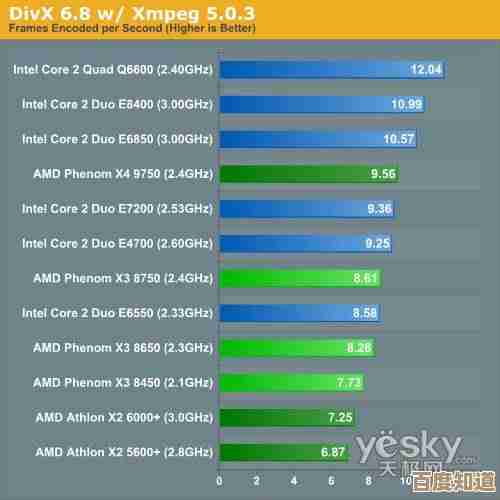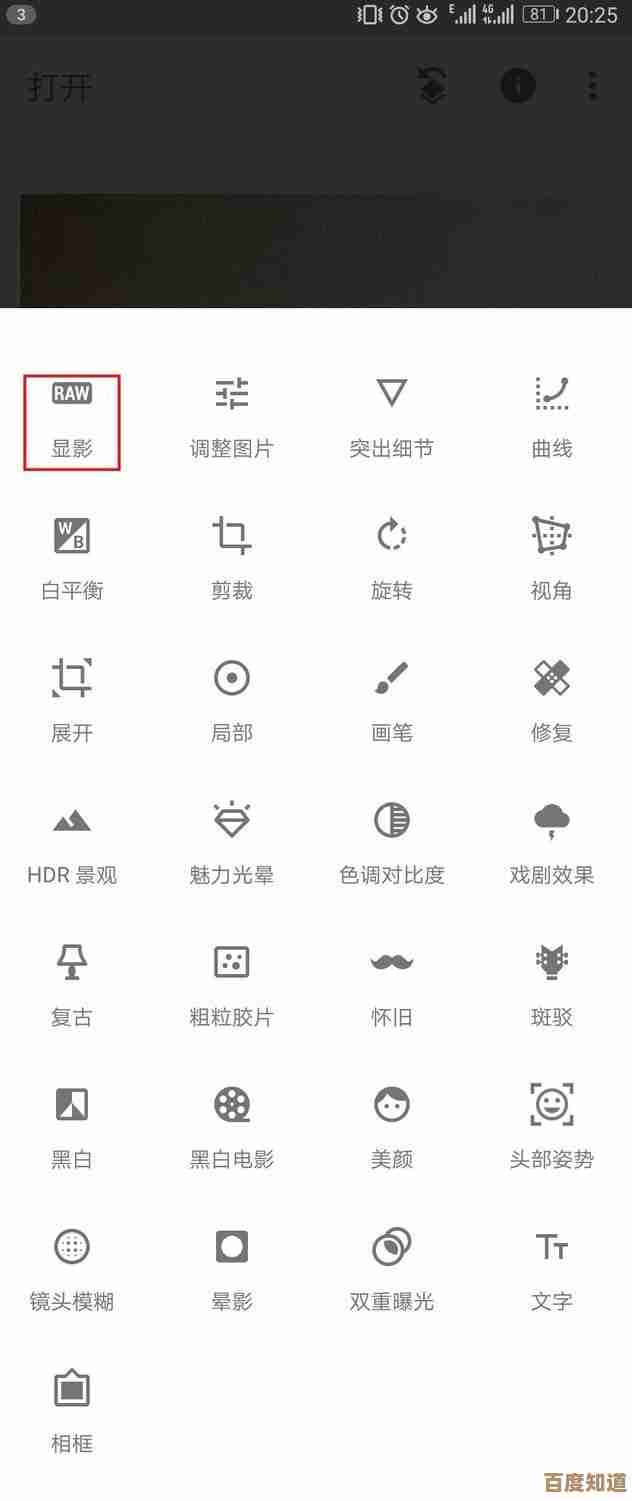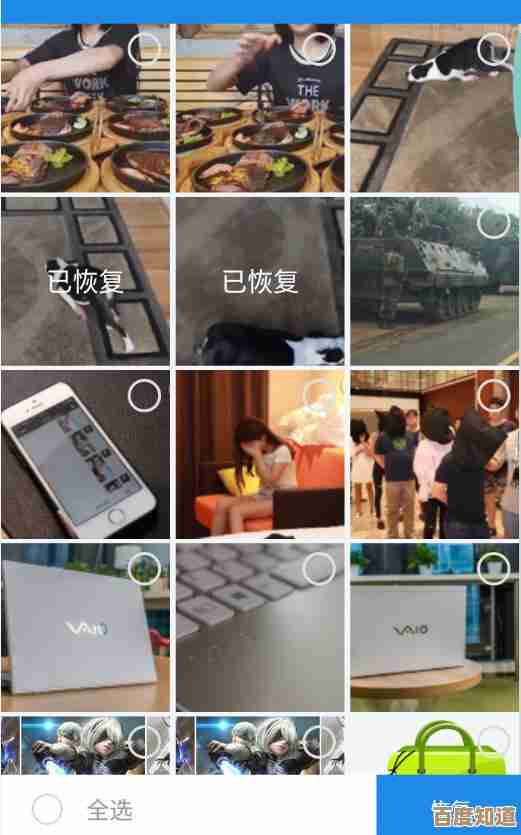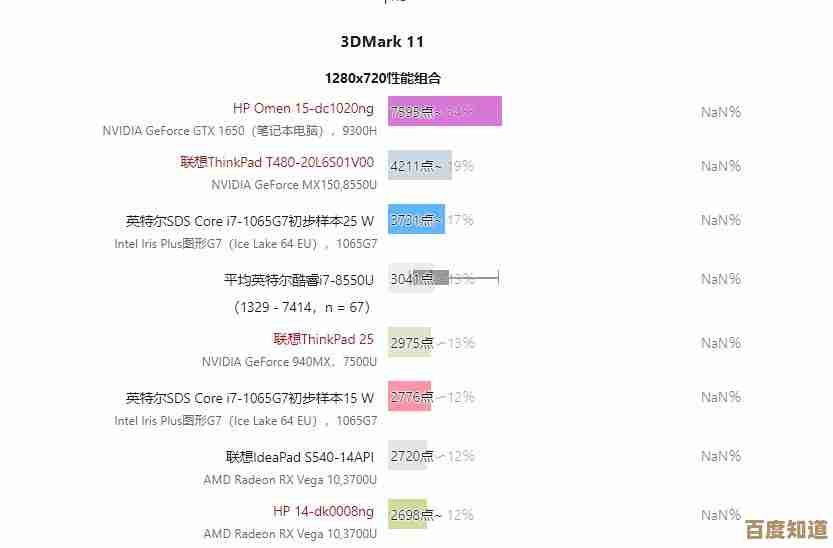微软Windows 11系统登录方式全面解析
- 问答
- 2025-11-02 19:12:24
- 5
微软Windows 11系统登录方式全面解析
根据微软官方文档,Windows 11提供了多种登录方式,旨在兼顾安全性与便捷性,用户可以根据自己的设备支持和个人偏好进行选择。
密码登录 这是最传统和基础的登录方式,根据微软支持文档,你需要创建一个强密码(结合字母、数字和符号)来保护你的账户,每次开机或从睡眠状态唤醒时,输入密码即可进入系统,微软建议将此作为其他登录方式的备用方法。
Windows Hello 人脸识别 如果你的电脑配备了红外摄像头或支持Windows Hello的专用摄像头,你可以使用人脸识别登录,根据微软介绍,Windows Hello会通过扫描你的面部特征来识别你,这种方式非常快速,通常看一眼屏幕就能解锁,微软指出,这种生物识别数据仅存储在本地设备上,不会发送到云端,安全性高。
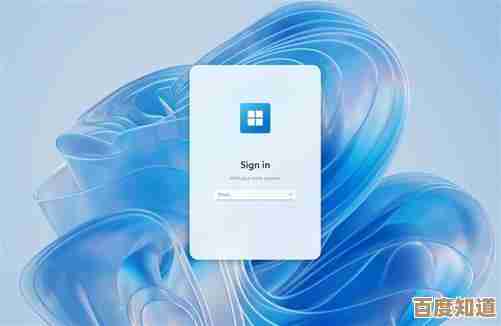
Windows Hello 指纹识别 如果你的电脑配备了指纹读取器,你可以注册一个或多个指纹来登录,根据微软支持文档,设置完成后,只需将已注册的手指放在读取器上即可解锁设备,和人脸识别一样,指纹信息也仅存储在本地设备上。
Windows Hello PIN(个人识别码) PIN码是密码的一种替代方案,根据微软解释,PIN码与特定设备绑定,即使有人窃取了你的PIN码,也无法在其他设备上登录你的账户,PIN码通常为4-6位或更长的数字,输入比复杂密码更快捷,微软认为PIN码是比密码更安全的本地登录方式。
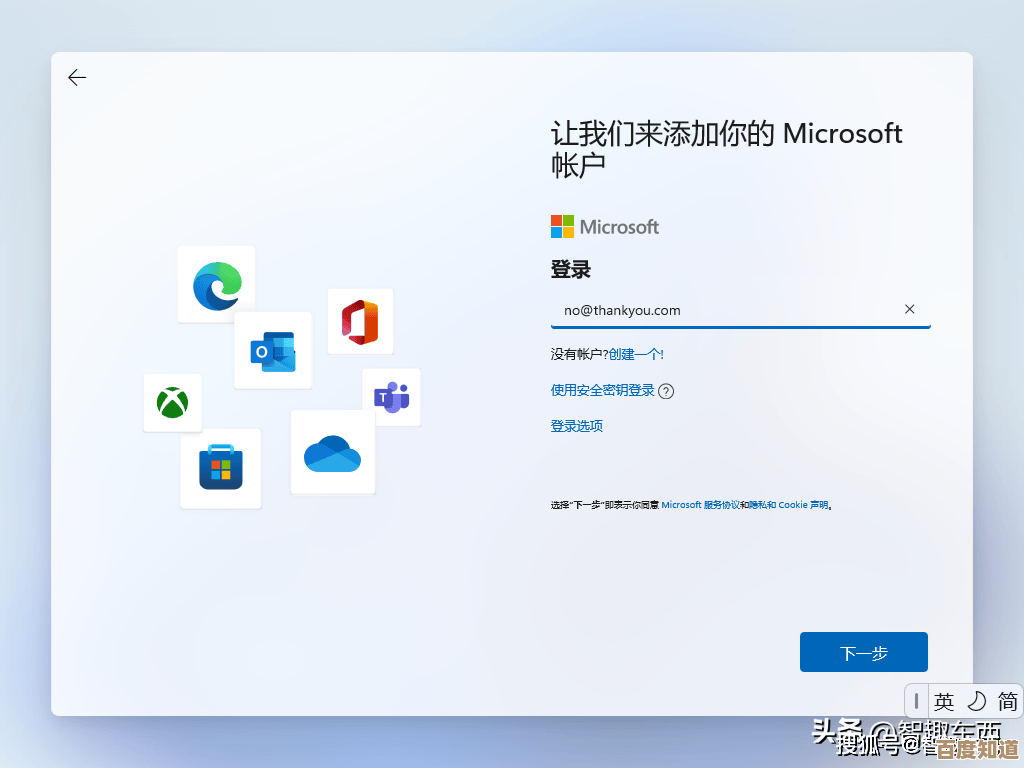
物理安全密钥 对于安全性要求极高的用户,可以使用物理安全密钥,根据微软博客,这是一种类似于U盘的硬件设备,你可以将安全密钥插入电脑的USB端口或通过NFC感应,作为登录的双重验证因素之一,甚至可以直接用它登录,从而避免输入密码。
图片密码 这是一种更具个性化的登录方式,根据微软支持文档,你可以选择一张图片,并在图片上设置一系列手势(如划直线、圈点等),登录时,通过重复这些手势来验证身份,这种方式适合触摸屏设备。
如何设置这些登录方式? 根据微软支持文档,你可以通过以下路径进行管理:打开“设置” > “账户” > “登录选项”,你可以看到所有可用的登录方式,并根据设备支持情况添加或修改上述任何一种方法,系统会引导你完成设置过程,例如录制面部信息或录入指纹。
微软建议用户尽可能使用Windows Hello(人脸、指纹或PIN码)来提升安全性和便利性,密码通常作为最终的备用登录方式存在。
本文由盈壮于2025-11-02发表在笙亿网络策划,如有疑问,请联系我们。
本文链接:http://waw.haoid.cn/wenda/54529.html